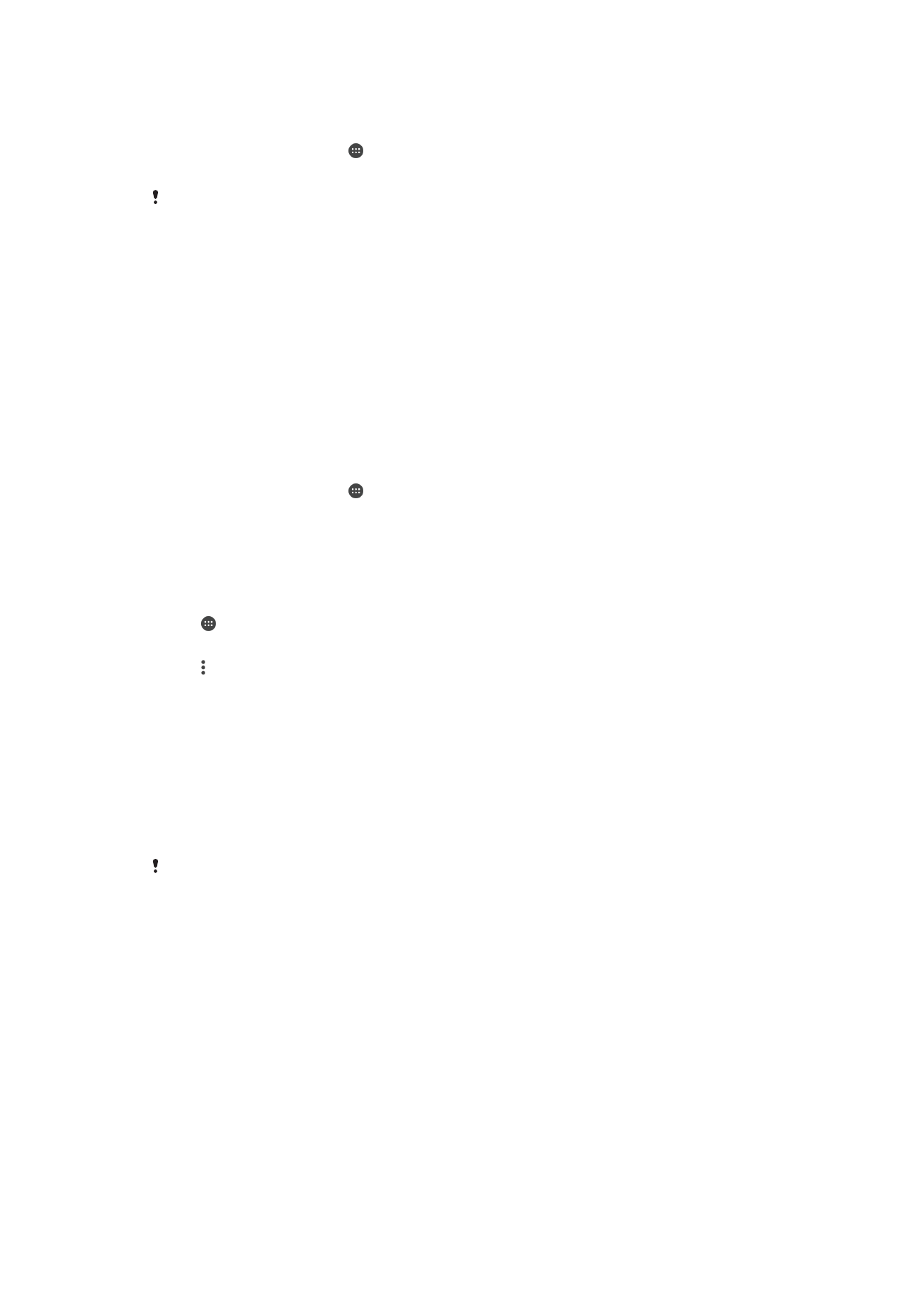
การบํารุงรักษาด้วยคอมพิวเตอร์
Xperia™ Companion
Xperia™ Companion เป็นบริการซอฟต์แวร์พร้อมด้วยชุดเครื่องมือและแอปพลิเคชันที่คุณสามารถใช้เมื่อเชื่อมต่อ
อุปกรณ์เข้ากับเครื่องคอมพิวเตอร์ คุณสามารถใช้ Xperia™ Companion ดําเนินการดังนี้
•
อัปเดตและซ่อมแซมซอฟต์แวร์อุปกรณ์ของคุณ
•
โอนเนื้อหาจากอุปกรณ์ของคุณโดยใช้ Xperia™ Transfer
•
สํารองและกู้คืนเนื้อหาในคอมพิวเตอร์
•
ซิงค์เนื้อหามัลติมีเดีย เช่น ภาพถ่าย วิดีโอ เพลง และรายการเพลง ระหว่างอุปกรณ์ของคุณกับคอมพิวเตอร์
•
เรียกดูไฟล์ในอุปกรณ์
38
นี่คือเวอร์ชันอินเทอร์เน็ตของเอกสารนี้ © พิมพ์เพื่อใช้เป็นการส่วนตัวเท่านั้น
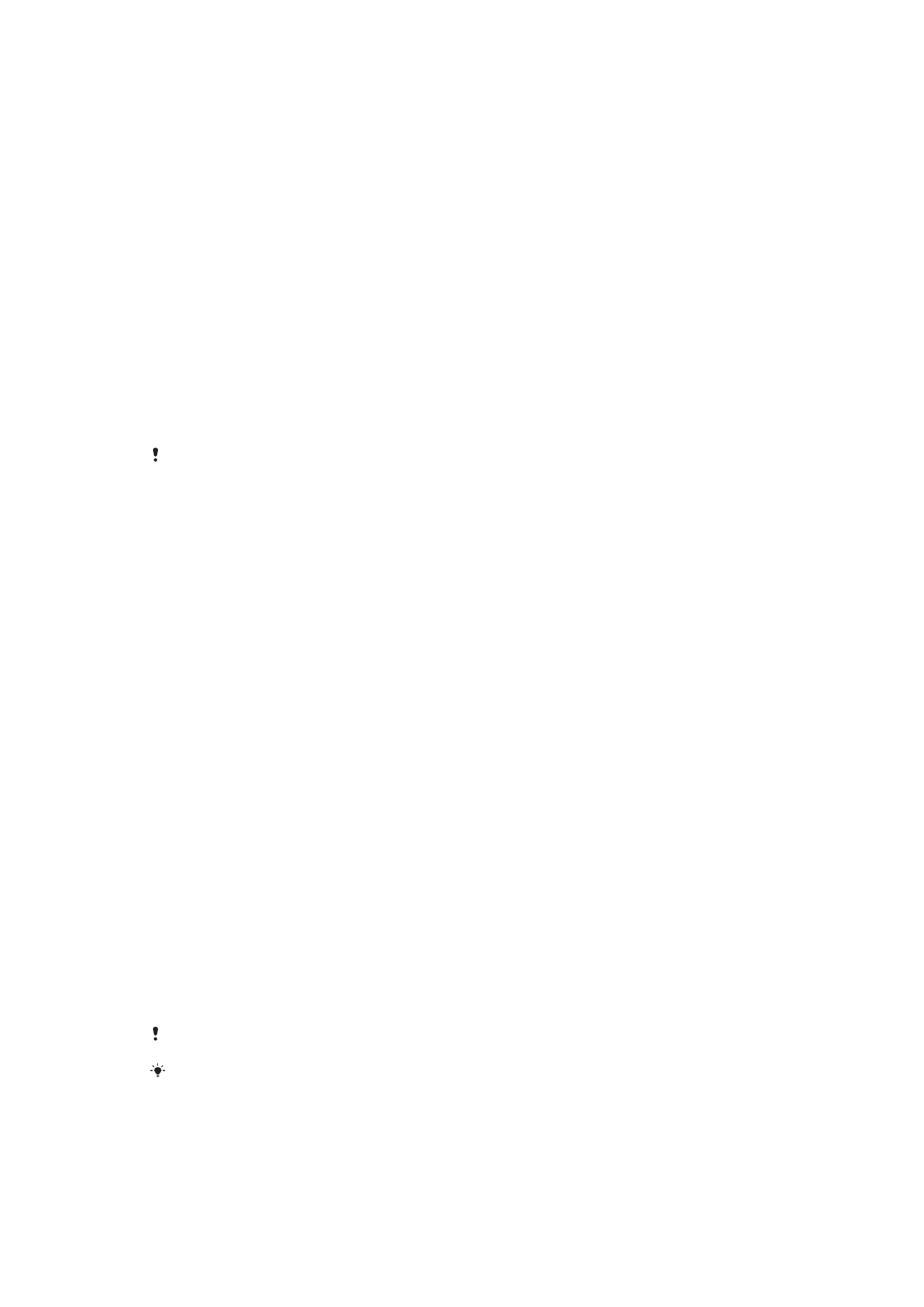
หากต้องการใช้ Xperia™ Companion คุณจะต้องมีคอมพิวเตอร์ที่เชื่อมต่ออินเตอร์เน็ต ซึ่งใช้ระบบปฏิบัติการต่อไปนี้
•
Microsoft
®
Windows
®
7 เป็นต้นไป
•
Mac OS
®
X 10.11 เป็นต้นไป
ดูข้อมูลเพิ่มเติมและดาวน์โหลด Xperia™ Companion for Windows ใน
http://support.sonymobile.com/tools/xperia-companion/ หรือ Xperia™ Companion for Mac ใน
http://support.sonymobile.com/tools/xperia-companion-mac/.
การจัดการไฟล์โดยใช้คอมพิวเตอร์
ใช้สาย USB เชื่อมต่อคอมพิวเตอร์ Windows
®
กับอุปกรณ์เพื่อโอนและจัดการไฟล์
หลังจากเชื่อมต่ออุปกรณ์ทั้งสองแล้ว คุณเลือกได้ว่าจะชาร์จเครื่อง โอนไฟล์ หรือใช้เป็นอุปกรณ์สําหรับอินพุต MIDI
คอมพิวเตอร์จะตรวจจับอุปกรณ์เมื่อเลือกโหมดการเชื่อมต่อ
โอนไฟล์ (MTP) ทั้งนี้ โหมดการเชื่อมต่อเริ่มต้นจะตั้งไว้
เป็น
การชาร์จเท่านั้น
คุณสามารถใช้ Xperia™ Companion เข้าถึงระบบไฟล์ในเครื่องได้ หากไม่ได้ติดตั้ง Xperia™ Companion ไว้ ระบบ
จะแจ้งให้คุณติดตั้งซอฟต์แวร์นี้เมื่อเชื่อมต่ออุปกรณ์กับคอมพิวเตอร์
โปรดใช้สาย USB ที่ออกแบบมาเพื่อ Xperia™ รุ่นของคุณโดยเฉพาะเสมอ และสายนั้นต้องแห้งสนิท
โหมดการเชื่อมต่อ USB
คุณสามารถใช้งานโหมดการเชื่อมต่อ USB ได้สองโหมด ดังนี้
โหมดถ่ายโอนสื่อ (MTP) ใช้ MTP จัดการไฟล์ อัปเดตซอฟต์แวร์อุปกรณ์ และเชื่อมต่อผ่าน Wi-Fi โหมด USB นี้ใช้ร่วมกับ
คอมพิวเตอร์ Microsoft
®
Windows
®
ได้ ตามค่าเริ่มต้น ระบบจะเปิดใช้งาน MTP
โหมดที่เก็บข้อมูลขนาด
ใหญ่ (MSC)
ใช้ MSC เพื่อจัดการไฟล์โดยใช้คอมพิวเตอร์ MAC OS
®
และ Linux ที่ไม่สนับสนุน MTP
วิธีเปลี่ยนโหมดการเชื่อมต่อแบบ USB
1
เสียบสาย USB กับอุปกรณ์
2
ลากแถบสถานะลงเพื่อเข้าสู่แผงการแจ้งเตือน
3
การแจ้งเตือนจะแสดงโหมดการแก้ไขที่ถูกต้อง
กําลังชาร์จอุปกรณ์นี้ด้วย USB หรือ USB for file transfer
4
แตะการแจ้งเตือน แล้วแตะโหมดการเชื่อมต่อที่ต้องการ